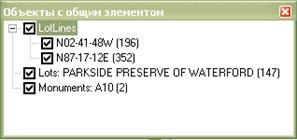В предыдущем шаге вы создали топологию с семью топологическими правилами. При проверке топологии было найдено 26 ошибок, большинство из которых однотипны. Расположение ошибок показано на следующем рисунке. На этот рисунок мы будем ссылаться в начале каждого последующего шага.
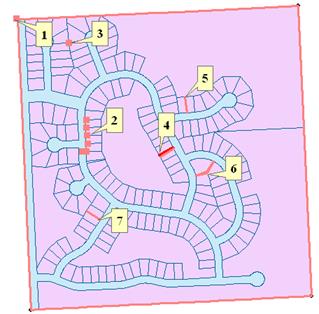
1. Объект Monument не на конце LotLine
2. Висячий узел LotLines
3. Пересекающиеся объекты LotLines
4. Перекрывающиеся объекты LotLines
5. Лишний объект LotLine
6. Объекты Lots имеют пробелы
7. Пропущена линия LotLine
Далее вы будете работать в созданном для этого упражнения документе карты и использовать инструменты редактирования топологии для исправления этих ошибок.
В ArcCatalog перейдите к C:\Student\BLDG\Exercise10\TopologyEditing.mxd и дважды щелкните на нем, чтобы открыть его в ArcMap.
Документ карты содержит данные из базы геоданных City.gdb. Вы создали топологию в наборе классов объектов Assessorв начале этого упражнения. Контуры полигонов Lotsотображены толстыми сиреневыми линиями, чтобы они отличать их от LotLines, которые показаны черными линиями.
Вы будете использовать панели инструментов Редактор (Editor) и Топология (Topology), чтобы внести необходимые изменения и исправить топологические ошибки. Вы также установите параметры замыкания. Замыкание гарантирует, что объекты, которые вы вносите, будут соединены с другими объектами. Параметры замыкания соответственно помогут вам уменьшить количество ошибок - висячих узлов и поддержать согласованность между объектами.
Закройте ArcCatalog и откройте окно ArcMap на весь экран.
Начните сессию редактирования.
На панели инструментов Редактор (Editor) щелкните на меню Редактор (Editor) и выберите Замыкание (Snapping).
Перетащите и прикрепите окно Параметры замыкания (Snapping Environment) под таблицу содержания и, если необходимо, выровняйте его размер.
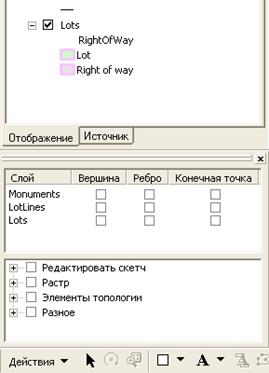
Если окно Параметры замыкания (Snapping Environment) легкодоступно, среда редактирования становится более удобной. Вы будете менять параметры замыкания в течение упражнения.
Включите замыкание для LotLines на конечную точку (End). Если замыкание включено для других слоев, отключите его.
Возможность обнаружения ошибки – одно из главных преимуществ создания топологии. Инспектор ошибок (Error Inspector) позволяет вам искать ошибки определенного типа и в определенной области карты.
На панели инструментов Топология (Topology) щелкните на кнопке Инспектор ошибок (Error Inspector)

.
Если необходимо, измените размер окна Инспектор ошибок (Error Inspector) так, чтобы вы видели его целиком по ширине.
Заметьте, что установкой по умолчанию является поиск ошибок в видимом экстенте. Вы можете всегда изменить параметры поиска (т.е. что вы ищете и в какой области), выбирая поиск ошибок и\или исключений, поиск только в видимом экстенте, по всей карте или в заданном участке.
В Инспекторе ошибок (Error Inspector) для Показать (Show) щелкните на выпадающем списке и выберите Monuments – Должны совпадать с конечными точками (Must Be Covered By Endpoint Of) - LotLines.
Щелкните Найти сейчас (Search Now), чтобы найти ошибки.
Щелкните правой кнопкой на ошибке и выберите Приблизить к (Zoom To).
Это приблизит вас к геодезическому знаку, который сдвинут от угла. Несколько объектов совмещены на этом углу. Здесь две конечные точки LotLines и вершина полигона Lots. Вы будете использовать инструмент Редактировать топологию (Topology Edit), чтобы переместить геодезический знак в верное местоположение.
На панели инструментов Топология (Topology) щелкните на инструменте Редактировать топологию (Topology Edit)

.
На карте растяните прямоугольник над точечной ошибкой, чтобы выбрать точку геодезического знака (выбранная точка будет отображаться малиновым).
Переместите выбранный геодезический знак на угол.
На панели инструментов Топология (Topology) щелкните на кнопке Проверить топологию в текущем экстенте (Validate Topology in Current Extent)

.
Повторите тот же поиск в Инспекторе ошибок (Error Inspector).
 Вопрос 2: Ошибки Monuments – Должны совпадать с конечными точками (Must Be Covered By Endpoint Of) - LotLines еще есть?
Вопрос 2: Ошибки Monuments – Должны совпадать с конечными точками (Must Be Covered By Endpoint Of) - LotLines еще есть?
Как было отмечено ранее в этом углу много согласованной геометрии. Вы будете использовать некоторые дополнительные инструменты, чтобы посмотреть согласованность.
Щелкните где-нибудь в стороне от объекта, чтобы очистить выборку.
Используйте инструмент Редактировать топологию (Topology Edit) для выборки узла топологии. Растягивая прямоугольник выборки над углом, нажмите и удерживайте клавишу N на клавиатуре.
Удерживание клавишу N нажатой выберет только узел топологии. Вы можете нажать клавишу E, чтобы выбрать только ребра топологии.
Щелкните правой кнопкой на выбранном узле, чтобы открылось контекстное меню.
Щелкните Показать объекты с общим элементом (Show Shared Features).
Примечание: Вы можете также щелкнуть на кнопке Показать объекты с общим элементом (Show Shared Features)  на панели инструментов Топология (Topology).
на панели инструментов Топология (Topology).
В окне Объекты с общим элементом (Shared Features) раскройте LotLines.
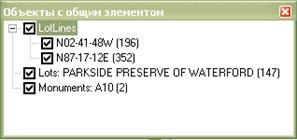
Этот список включает все объекты, которые совмещены в этом углу. Если бы вы хотели отключить какой-либо объект от редактирования, достаточно было бы снять с него отметку.
Закройте окно Объекты с общим элементом (Shared Features), оставив все объекты включенными.
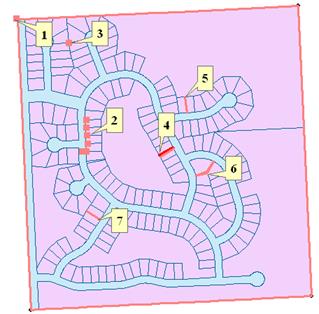
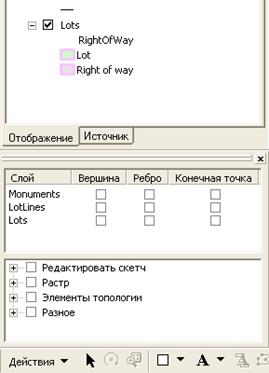
 .
.  .
.  .
.  Вопрос 2: Ошибки Monuments – Должны совпадать с конечными точками (Must Be Covered By Endpoint Of) - LotLines еще есть?
Вопрос 2: Ошибки Monuments – Должны совпадать с конечными точками (Must Be Covered By Endpoint Of) - LotLines еще есть? на панели инструментов Топология (Topology).
на панели инструментов Топология (Topology).